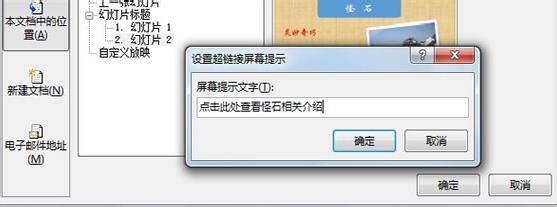PPT模板制作实例(七):黄山四绝演示动画随着生活水平的不断提高,旅游成了人们休闲度假的一种很好方式。各地旅游景点也是拿出看家本领,争取最大客源,以获取利益。给某个景点制作一份演示PPT,配上一些图片文字说明,可以很好的让游客了解景点。下面,我就以黄山四绝为例,给大家演示一番。
背景的设置
1、首先启动PowerPoint2013之后,新建一张空白幻灯片,右击,从右键菜单中选择设置背景格式。
2、出现设置背景格式窗格,我们可以进行纯色填充或是渐变填充、图片纹理等等。
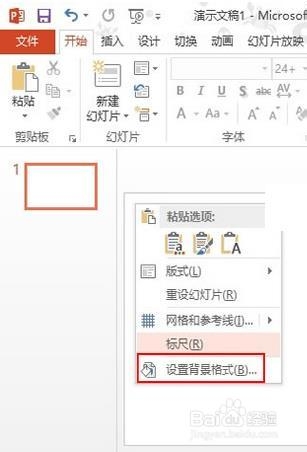
3、然后点击菜单栏--插入--文本--文本框,用文本框的方式在背景页面输入一些文字,效果如下:

建立分页面
1、主页已经建立好了,下面是各个分页的创建,首先我们来建立四绝之一怪石的分页,设置背景图案,插入形状。

2、右击形状,编辑文字,输入分页标题,下方同样利用文本框的方法深输入一些文字介绍,改变文字颜色、字型和字号。
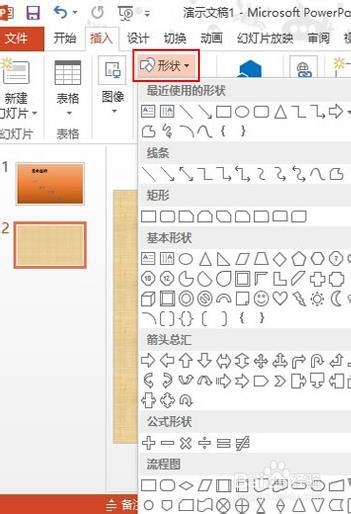
插入图片并设置样式
1、点击菜单栏--插入--图像--图片,弹出本地对话框,选取与怪石相关的图片插入进来。

2、选中图片,在格式选项卡下,单击快速样式,给图片设置样式。
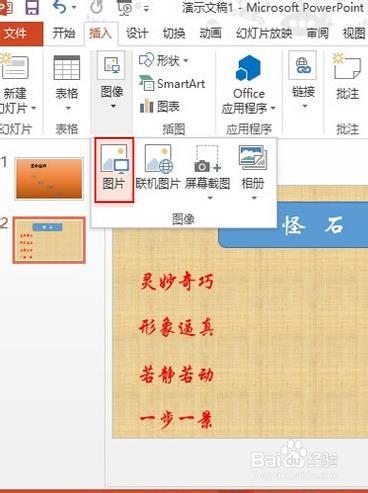
超链接的添加
1、先来建立返回按钮,用插入形状的方法绘制一个箭头,右击该形状,选择编辑文字。
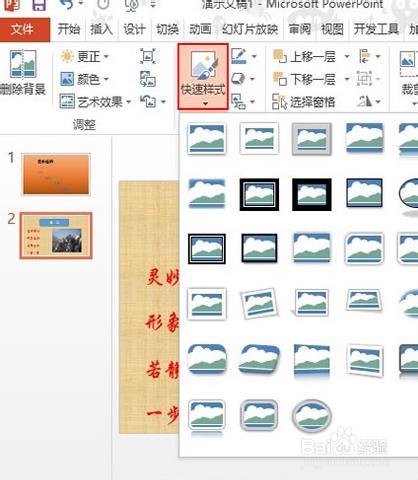
2、在图形中输入文字之后,再次右击,选择超链接。

3、弹出侑喏嵋甲插入超链接对话框,单击左侧本文档中的位置,选择链接到幻灯片1,点击屏幕提示按钮,输入文字,点击确定。这样鼠标移动到箭头上时可以有文字提示,便于大家知道用意。
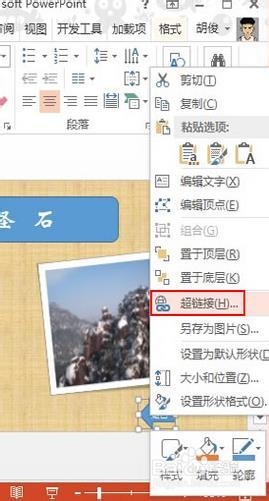
4、同上述步骤,给主页中怪石添加超链接,链接到指定的分页上。其他的三绝也是用同样的方法,在此不做介绍。

5、完成制作,按下Shift+F5键播放幻灯片,点击主页上的怪石,可以自动跳转到怪石的介绍分页中,点击返回,又可以返回到主页面。